手机屏幕上怎么设置返回键 怎样将苹果手机的屏幕返回键改为HOME键
日期: 来源:小麦安卓网
手机屏幕上怎么设置返回键,在如今的移动互联时代,手机已经成为人们生活中不可或缺的重要工具,随着手机功能的日益强大和多样化,用户对于手机的操作方式也越来越多样化。其中返回键作为一个常用的操作键,其设置和功能对于用户体验起着至关重要的作用。对于苹果手机用户来说,如何将手机屏幕上的返回键改为HOME键,成为了一个备受关注的话题。本文将探讨如何设置手机屏幕上的返回键,以及针对苹果手机用户如何实现将返回键改为HOME键的方法。
怎样将苹果手机的屏幕返回键改为HOME键
操作方法:
1.第一步:拿好自己的手机,不要激动。在主屏幕中找到设置选项,点击设置,
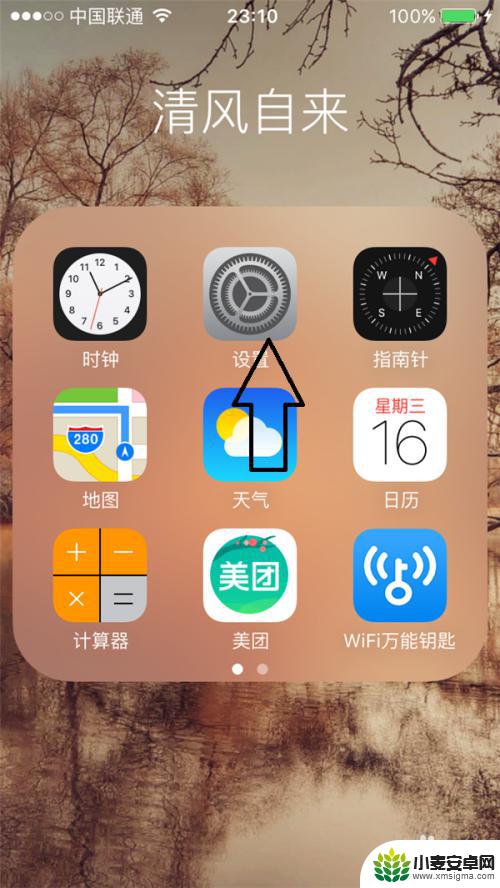
2.第二步:在设置中,找到《通用》,打开通用。
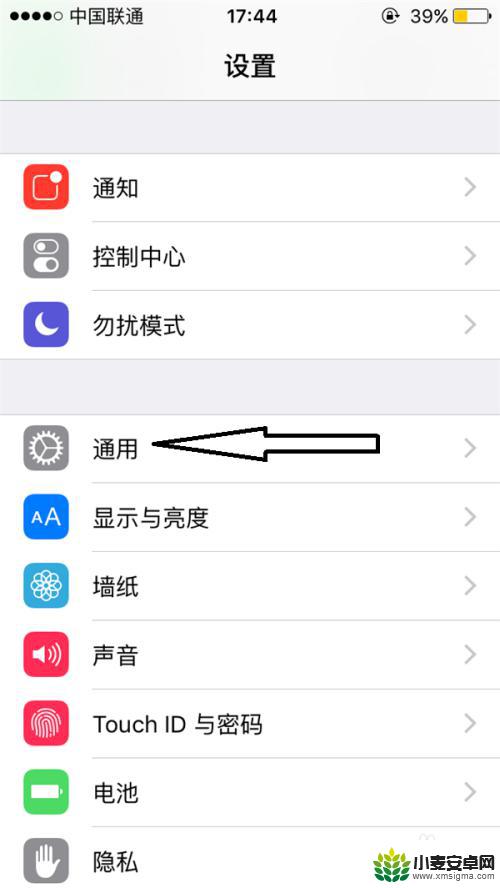
3.第三步:在通用里,找到《辅助功能》,打开辅助功能。
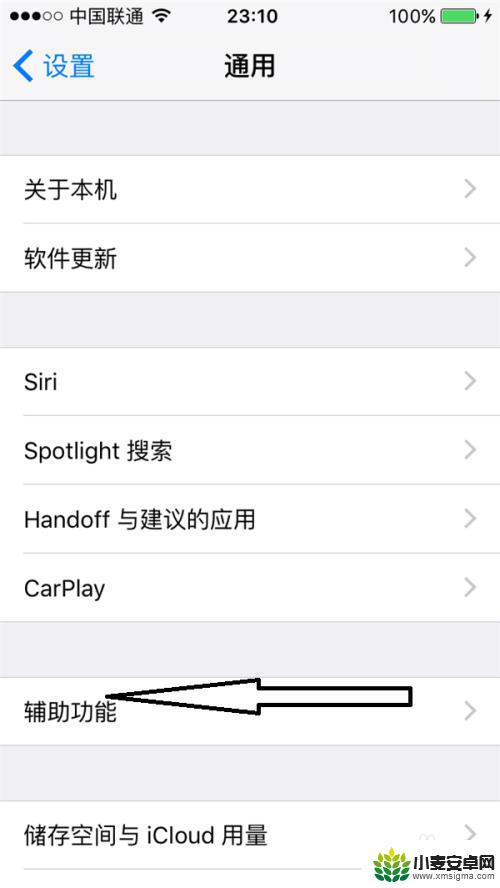
4.第四步:在辅助功能区,找到《AssistiveTouch》,打开《AssistiveTouch》
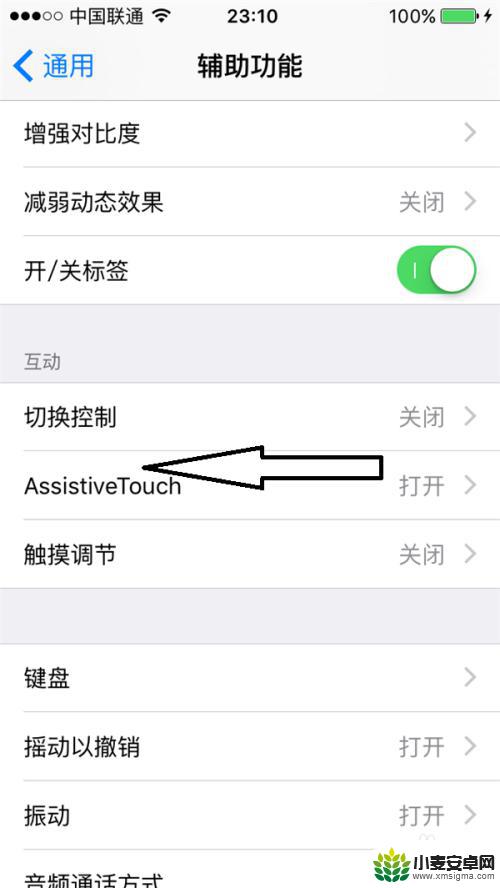
5.第五步:此时AssistiveTouch显示关闭状态,点击AssistiveTouch。打开会出现屏幕快捷按钮。
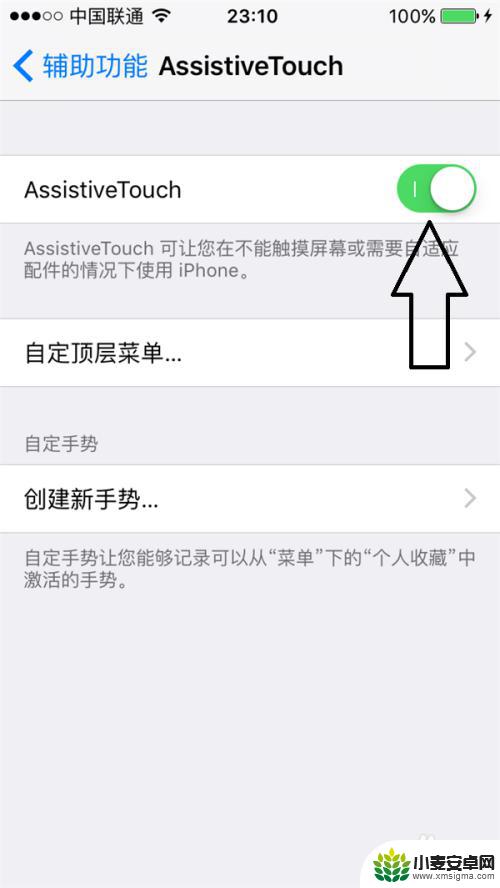
6.第六步:点击下方的,《自定顶层菜单》,可以自由更换屏幕快捷键的内容。点击《+》号、《-》号,可以添加快捷键的不同选项。
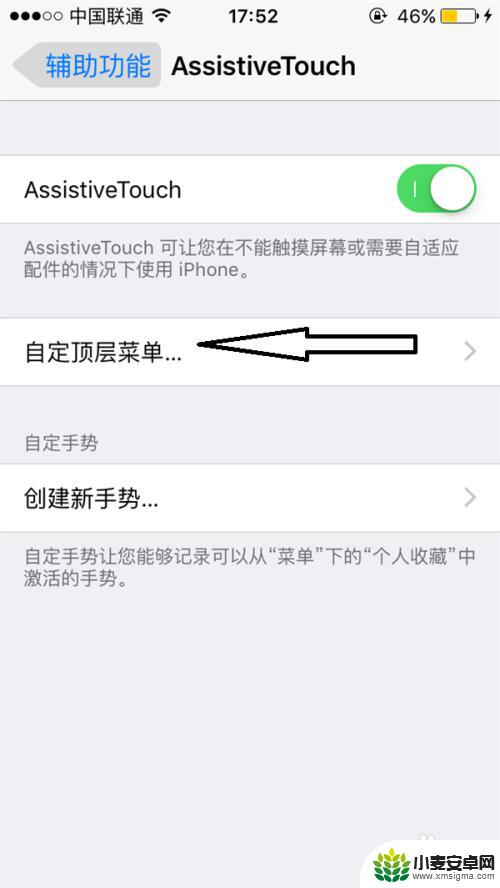
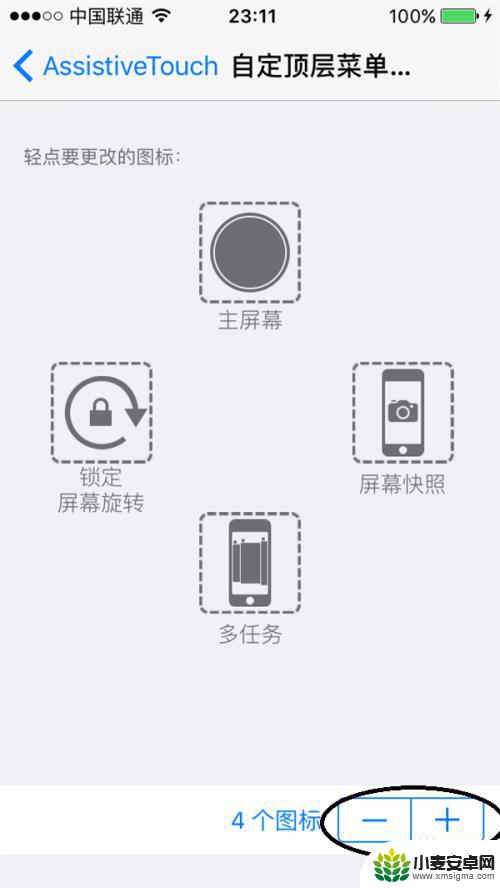
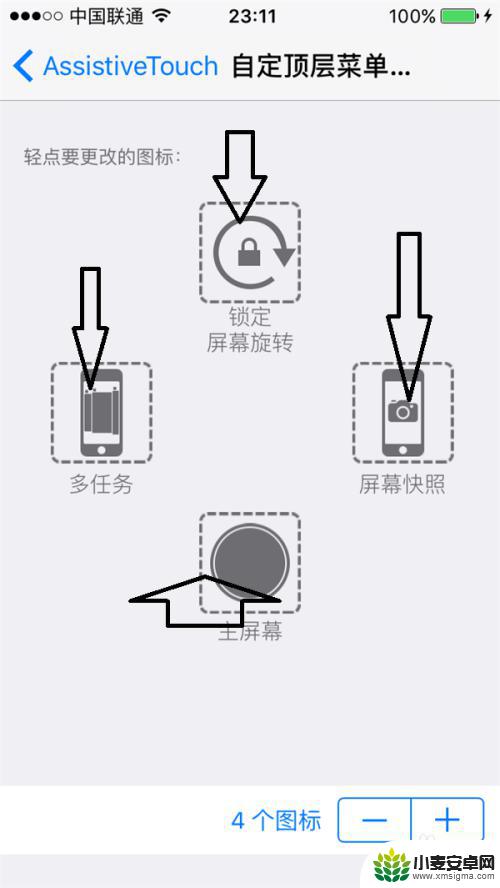
以上就是手机屏幕上如何设置返回键的全部内容,如果你也遇到了同样的情况,赶紧参照小编的方法来处理吧,希望对大家有所帮助。












